电脑如何隐藏任务栏(电脑隐藏任务栏教程分享)
作者:羽雅艳 • 2024-12-26 19:13:39 •
电脑如何隐藏任务栏
在现代社会,电脑已经成为我们生活中不可或缺的一部分。无论是工作、学习还是娱乐,电脑都扮演着重要的角色。有时我们可能希望在使用电脑时获得更大的屏幕空间,或者在观看视频、玩游戏时不被任务栏所干扰。本文将为您介绍如何轻松隐藏电脑的任务栏,让您的使用体验更加流畅。
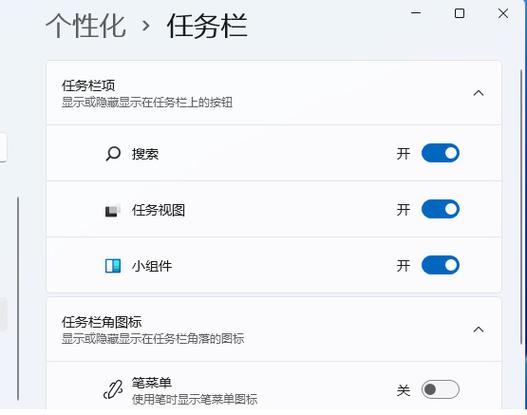
任务栏的基本功能
任务栏是Windows操作系统中一个重要的界面元素,它显示了当前运行的程序、系统时间以及其他快捷功能。虽然任务栏提供了便利,但在某些情况下,它可能会占用屏幕空间,影响用户的视觉体验。因此,了解如何隐藏任务栏是非常有必要的。
隐藏任务栏的步骤
隐藏任务栏的方法有多种,以下是最常用的几种方式:
方法一:自动隐藏任务栏
这是最简单的方法之一。您只需按照以下步骤操作:
- 右键点击任务栏的空白区域。
- 选择“任务栏设置”。
- 在设置窗口中,找到“自动隐藏任务栏”选项,并将其打开。
完成以上步骤后,任务栏将在您不使用时自动隐藏。当您将鼠标移动到屏幕底部时,任务栏将重新出现。
方法二:使用快捷键
如果您希望快速隐藏任务栏,可以使用快捷键。按下 Windows + D 键可以最小化所有窗口,从而隐藏任务栏。再次按下相同的快捷键,所有窗口将恢复到原来的状态。
方法三:调整任务栏位置
有时,您可能希望将任务栏移动到屏幕的侧边或顶部,以便更好地利用屏幕空间。您可以以下步骤实现:
- 右键点击任务栏的空白区域。
- 取消勾选“锁定任务栏”。
- 按住任务栏并将其拖动到您希望的位置。
- 再次右键点击任务栏,选择“锁定任务栏”以防止意外移动。
方法四:使用第三方软件
如果您希望获得更多自定义选项,可以考虑使用一些第三方软件。这些软件通常提供更丰富的功能,例如完全隐藏任务栏、调整透明度等。常见的软件包括 Taskbar Hide 和 7+ Taskbar Tweaker。
隐藏任务栏可以为您的电脑使用体验带来显著改善,无论是为了更大的屏幕空间,还是为了更专注的工作环境。上述几种方法,您可以轻松实现任务栏的隐藏或调整。希望本文能帮助您更好地管理您的电脑界面,让您的工作和娱乐更加高效。
相关推荐
发表评论
版权声明:本文内容由互联网用户自发贡献,该文观点仅代表作者本人。本站仅提供信息存储空间服务,不拥有所有权,不承担相关法律责任。如发现本站有涉嫌抄袭侵权/违法违规的内容, 请发送邮件至 316371321@qq.com 举报,一经查实,本站将立刻删除。

